Der USB-Stick eignet sich zur bequemen Speicherung von heruntergeladenen Dateien als ein mobiles Speichergerät, und Sie können Dateien von einem Computer zu einem anderen Übertragen. Allerdings können Sie sich mit dem Problem begegnen, das der USB-Stick plötzlich beschädigt, ist, wenn Sie zur einer wichtigen Sitzung gehen, oder das Jemand der Ihren USB-Stick unvorsichtig benutzt und Ihnen eine wichtige Datei gelöscht hat, oder sogar Ihren USB-Stick formatiert hat. Wenn Sie ein Benutzer sind, brauchen Sie ein Schema die bevorzugt ist damit Sie Dateien zu wiederherstellen vom USB-Stick auf Mac. Hier finden Sie ganze Anleitungen und schützen Sie Ihre wichtigen Dateien.
- Teil 1. Was man machen muss, um die verlorenen Dateien wiederherzustellen vom USB-Stick auf Mac
- Teil 2. Was kann diese Recoverit Datenrettungssoftware noch so alles machen?
- Teil 3. Warum Sie Recoverit USB Data Recovery brauchen?
Teil 1. Was man machen muss, um die verlorenen Datein wiederherzustellen, vom USB-Stick auf Mac

Wenn Sie gelöschte Dateien aus dem Mac-Papierkorb wiederherstellen möchten, benötigen Sie eine Mac-Müllrettungssoftware Recoverit für Mac ist die leistungsstarke Datenwiederherstellungssoftware. Sie ermöglicht es Ihnen, USB-Dateien, die durch Löschen, Formatieren, USB-Korruption oder sogar Virusinfektion verloren gegangen sind, stabil und sicher wiederherzustellen. Es unterstützt die verlorene Vorschau von Bildern, Videos, Liedern und Dokumenten in Originalqualität.
- Wiederherstellt USB Dateien, die Sie verloren haben infolge Löschungen, Formatierungen, USB Beschädigungen oder sogar Virusinfektion
- Stellt verlorene Dateien wieder her für alle Arten von USB-Sticks schnell, stabil und sicher
- Anschauung von verlorenen Bildern, Videos, Songs und Dokumenten mit originaler Qualität
- Unterstützte Systeme: macOS 10.9-10.15 (Catalina).
Wie kann man verlorene Daten von einem USB-Flash-Laufwerk auf einem Mac wiederherstellen
Schritt 1. Auswahl der Dateiformate
Stecken Sie Ihren USB-Stick in Ihren Mac und öffnen Recoverit für Mac aus dem Anwendungsordner. Im ersten Fenster wählen Sie die Dateiformate, die Sie vom USB Stick wiederherstellen möchten. Diese USB-Laufwerkwiederherstellungssoftware kann Dateien von USB Laufwerken schnell wieder herstellen.
Schritt 2. Auswahl des USB Flash Drive und Starten des Spannvorgangs für gelöschte Dateien
Wählen Sie das angeschlossene USB Laufwerk auf der Liste “Externe Geräte” und klicken Sie auf “Start”, um Dateien auf ihrem USB Stick zu scannen. Sollte Ihr USB Laufwerk nicht in der Liste erscheinen, klicken Sie neben “Externen Geräten” auf „Aktualisieren“.

Tipps: Falls der Standardspannvorgang Ihre USB Dateien nicht erfasst, können Sie außerdem versuchen, den “Tiefenscan” weiter unten im Fenster zu klicken. Dieser Tiefenscanmodus wird alle auf Ihrem USB Laufwerk existierenden Dateien aufgrund deren File Signature scannen.
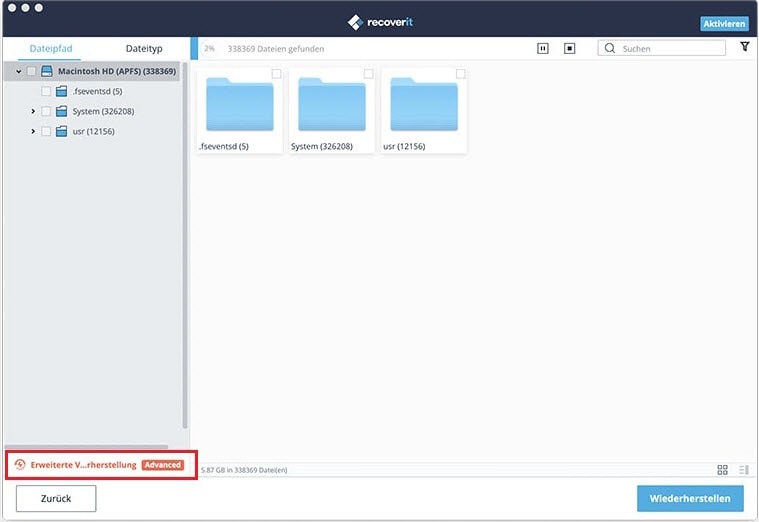
Schritt 3. Vorschau und Wiederherstellung von USB Dateien auf Mac
Sobald der Scanvorgang beendet ist, können Sie Ihre verlorenen Dateien durch Durchsuchen der Ordner auf der linken Seite finden. Mithilfe der Vorschau ist es ganz einfach, Fotos, Audiodateien, Dokumente und Videos zu finden, die von Ihrem USB-Stick gelöschte wurden. Versuchen Sie, Ihre USB Dateien wiederherzustellen, indem Sie diese markieren und den „Wiederherstellen“ Button oben im Hauptfenster klicken. Im nächsten Fenster wählen Sie einen Ordner, um die wiederhergestellten Dateien zu speichern. So einfach ist die Wiederherstellung von gelöschten Dateien auf Ihrem USB Laufwerk.

Teil 2. Was kann diese Recoverit Datenrettungssoftware noch so alles machen?
1. Wiederherstellen verlorener oder gelöschter Fotos, Videos, Audios, Dokumente, E-Mails und Archivierte Dateien von irgendeine Mac-basierende Festplatte oder eine externe Festplatte auf Mac (gelöschte, formatierte, beschädigte usw.)
2. Wiederherstellen verlorener oder gelöschter Dateien von SD-Karten, Digitalkamera, Handy und MP3/MP4 Player, durch versehentliches Löschen, Formatieren, Viren -infektion, unsachgemäße Bedienung, unerwarteten Stromausfall und anderen unbekannten Gründen auf der Mac Plattform.
Teil 3. Warum Sie Recoverit USB Data Recovery brauchen?
Frage 1 zur Wiederherstellung von gelöschten Dateien auf dem USB Flash Drive::
"I habe versehentlich einen Ordner von meinem USB-Stick gelöscht und in den Ordner waren viele Fotos von meinem Sohn, und andere Word, Excel Dateien usw. die ich brauche. Ich wäre sehr dankbar, wenn mich jemand beraten kann wie ich diese Dateien von meinem USB-Stick wieder herstellen kann auf Mac?" — von Mac Rumors.
Frage 2 zur Wiederherstellung von verlorenen Dateien auf dem USB Drive auf Mac:
" Mein USB-Stick ist ein SanDisk, 4GB, formatiert für Mac. Es wurde beschädigt und ich habe keinen Zugang zu meinen gespeicherten Dateien. Auf dem Bildschirm ist eine Meldung und die fordert, das der USB-Stick nicht lesbar ist und das ich ihn formatieren soll...so, was sollte ich machen? Wenn ich die Nachricht folge, verliere ich alle meinen Dateien auf meinen USB-Stick. Gibt es irgendwelche USB-Stick wiederherstellungs Software für Mac die ioch benutzen kann, um meine Dateien zurük zu bekommen, wenn ich meinen USB-Stick formatiere? " — von Yahoo
Viele Leute benutzen USB-Sticks um ihre wichtigen Daten zu sichern. Allen Daten in einen USB-Stick zu speichern ist eine sehr wichtige Methode, um Probleme in Zukunft zu vermeiden, vor allem, wenn der Mac kaputtgeht. Jedoch gibt es viele Gründe, um Dateien auf Ihren USB-Stick zu verlieren, wie es in den oberen Fragen beschrieben ist. Aber keine Sorge, Ihre verlorenen oder gelöschten Dateien von Ihrem USB-Stick können wiederhergestellt werden mit den Applikationen wie Recoverit für Mac.





